Baru-baru ini Microsoft Merilis Buid terbaru dari Windows 11 Insider Preview untuk Dev Channel yakni Build 23493, yang mana pada build tersebut terdapat beberapa update major penambahan feature baru salah satunya adalah Peningkatan pada Settings App. Peningkatan Setting App pada Build 23493 ini berupa penambahan Home Page menu dan perubahan layout.
Pada build Sebelumnya, anda dapat menemukan Home Page yang menampilkan beberapa detail tentang PC Anda, seperti nama dan status aktivasi. Namun, kemudian Microsoft telah menambahkan banyak opsi lainnya. Dan sekarang Home Page dapat menampilkan rekomendasi tentang cara mengatur opsi Windows yang penting dan mengonfigurasi layanan online dan langganan dari Microsoft. Home Page di Settings App diorganisasikan dalam beberapa kartu interaktif, yang menampilkan informasi aktual tentang status sistem dan layanan yang terhubung dengan sekilas. Pada Build 23493, terdapat hanya 7 kartu dengan lebih banyak kartu yang akan ditambahkan dalam waktu dekat, yaitu (Recommended settings, Cloud storage, Account recovery, Personalization, Microsoft 365, Xbox Integration, Bluetooth devices)
Namun sayangnya tidak semua pengguna mendapatkan peningkatan pada Settings App tersebut, walaupun sudah menggunakan Windows 11 Build 23493, karena masih dalam tahap pengujian. Walaupun begitu Anda yang tertarik untuk mengujinya sekarang tanpa harus menunggu, anda dapat mengaktifkan Home Page baru di Setting App dengan mengikut Langkah-langkah berikut ini:
Cara Mengaktifkan Home Page Baru di Settings App
- Download Vivetool dari laman Github
- Ekstrak file ZIP ke folder c:\vivetool untuk akses yang lebih cepat dan nyaman.
- Tekan Win + X pada keyboard, dan pilih Terminal (Admin) dari menu.
- Di tab PowerShell atau Command Prompt, ketik perintah berikut dan tekan Enter: c:\vivetool\vivetool /enable /id:42058345,42058313.
Semoga bermanfat.

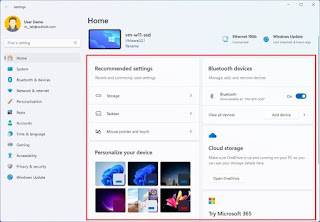






No comments:
Post a Comment